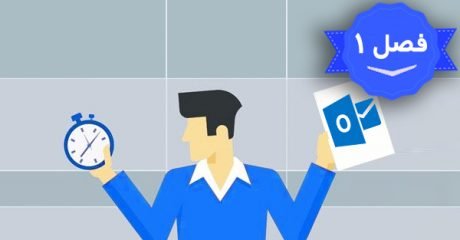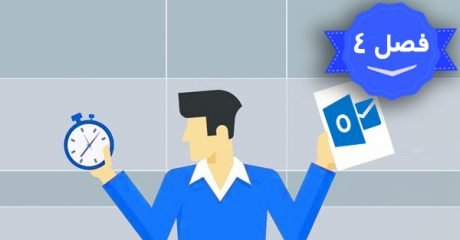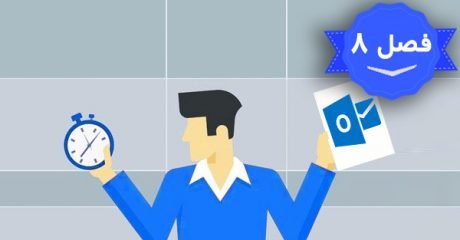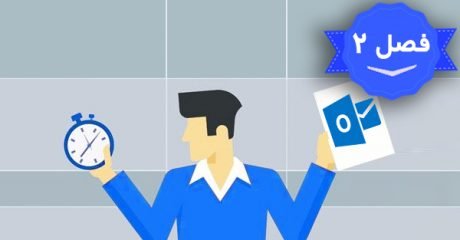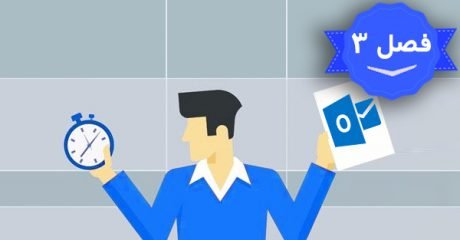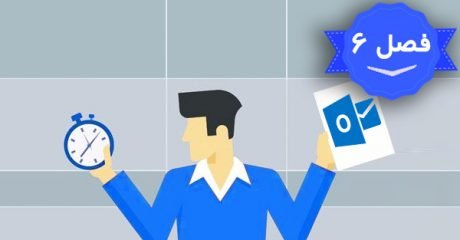همونطور که پیش از این هم گفته شد ، تمامی ابزارها و امکانات برنامۀ Outlook در سربرگ های مختلفِ ریبون قرار دارند. بنابراین یادگیری سفارشی سازی ریبون و سربرگ های مختلفش اهمیت زیادی داره.
در این درس سفارشی سازی ریبون ، سربرگ های اون ، همچنین تنظیم گزینه هایِ Quick Access Toolbar رو خواهید آموخت.
برای این کار در یک محل خالی از ریبون کلیک راست می کنیم و Customize the Ribbon رو بر می گزینیم. کادرِ محاوره تنظیم ریبون باز میشه.
استفاده از این پنجره بسیار سادست. این پنجره از دو قسمت تشکیل شده ، بخش سمت چپ و بخش سمت راست. در بخش سمت چپ فرمان یا به بیان دیگه ابزار مورد نیاز رو انتخاب می کنیم و از سمت راست محل مناسب رو انتخاب کرده تا ابزار رو به اونجا منتقل کنیم.
منوی کشویی Choose Command From رو باز می کنیم. سه گزینۀ ابتدایی ، مهمترین گزینه ها هستند. بیاید به نوبت اون ها رو انتخاب کنیم تا کاربرد هر یک رو ببینیم.
با انتخاب Popular Command ، ابزارهای پر استفاده لیست میشن.
با انتخاب Commands Not in the Ribbon ، فرامینی که در حالتِ پیشفرض در ریبون حضور ندارند لیست خواهند شد. این موارد ، ابزارهایِ سربرگ هایِ موقتی هستند. سربرگ های موقتی در شرایط خاص ، مثلا در هنگام قالب بندی یک جدول و یا دیگر عناصر ظاهر شده و پس از اتمام اون وظیفه ، مجددا مخفی میشن.
موردِ بعدی All Commands هستش. انتخاب این مورد همینطور که می بینید سبب نمایشِ تمامِ ابزارها و فرامینِ برنامه اوت لوک خواهد شد.
در سمت راست هم یک منویِ کشویی و یک لیست وجود داره. با انتخاب All Tabs در منوی کشویی لیستِ همۀ سربرگ هایِ Outlook ، شامل سربرگ های موقتی و سربرگ های دائمی نمایش داده میشه.
می تونین با برداشتن یا گذاشتن تیک در کنار هر سربرگ اون رو غیر فعال و یا فعال کنین. هر کاری که انجام میدین جوری باشه که باز برگردین به حالت اولیه و استاندارد با بازکردنِ علامتِ بعلاوه لیستِ ابزارهای اون به نمایش در میاد.
با انتخاب Main Tabs از منوی کشویی فقط سربرگ های اصلی اوت لوک ظاهر میشن. و با انتخاب Tool Tab تنها سربرگ های موقتی این نرم افزار در لیست نمایش داده میشن.
در منوی کشویی All Tabs رو بر می گزینیم. اکنون برای انتخاب یکی از سربرگ ها کافیه روی اون کلیک کنیم. کلیک روی Home (Tasks) با استفاده از دکمۀ بالا می تونیم سربرگ منتخب رو جابجا کنیم. همچنین با استفاده از دکمۀ پایین هم میشه همین کار رو انجام داد. دکمه های فلش رو به بالا و پایین که در کنار لیست هستند. دو تا بدید بالا بعدشم دو تا بدید پایین تا سربرگ Home (Tasks) برگرده سر جای خودش
دکمه هایی در زیر لیست وجود داره. از دکمۀ New Tab ، برای ساخت یه سربرگ جدید استفاده میشه و New Group برای ساخت یک گروه-دستور جدید در سربرگ منتخب بکار میره.
از Rename هم برای تغییرِ نامِ سربرگ جاری استفاده می کنیم. کلیک کنین تا کادر تغییر نام بیاد ، بعد از لحظاتی اون رو ببندید.
فرض کنین می خوایم ابزار About رو در سربرگ Home قرار بدیم. برای این کار About رو از لیست سمت چپ انتخاب می کنیم. در این سمت منظور سمت راسته سربرگ Home رو انتخاب می کنیم. منظورم سربرگ Home (Mail) است. حالا برای افزودن About به این سربرگ روی دکمۀ Add کلیک می کنیم.
می بینید که پیغامِ خطایی نمایش داده شده. و در اون به کاربر اطلاع داده که نمیشه ابزار ها رو به سربرگ های استانداردِ اوت لوک افزود. و برای این کار باید در سربرگ مورد نظر یک گروه جدید ایجاد کرد و ابزار رو در اون قرار داد.
پیغام خطا رو OK می کنیم. در حالی که سربرگ Home اشاره به Home (Mail) اتخاب شدست. بر روی New Group کلیک می کنیم. همینطور که می بینید ، گروهِ جدیدی با نامِ New Group در انتهای گروه دستورهای سربرگ Home ایجاد شد. بهتره نام مناسبی به این مورد اختصاص بدیم. به این منظور در حالی که این گروه دستور انتخاب شدست. بر روی Rename کلیک می کنیم. کادر محاوره تغییرِ نام باز میشه ، میشه برای این فرمان آیکن مناسبی انتخاب کرد. اشاره به لیست آیکن ها البته ما قصد چنین کاری نداریم و تنها ویرایش نام این گروه-دستور برامون کافیه.
عبارتِ New Group رو پاک کرده و در عوضِ اون می نویسیم “My Commands” ، سپس کادر رو OK می کنیم. فرمان About رو از سمت چپ انتخاب کرده به این گروه جدید انتقال میدیم. مشخصه که باید از Add استفاده کنین. بسیار خوب حالا که این فرمان در جای مناسب اضافه شد. پنجره تنظیمات ریبون رو تایید می کنیم.
می بینید که اکنون در سربرگ Home و در گروه-دستور My Commands فرمان About Microsoft Outlook وجود داره.
ممکنه در سفارشی سازی ریبون دچار اشتباهاتی بشید و نیاز باشه ، اون اشتباهات رو تصحیح کنین. در چنین مواقعی باید دوباره در محلی خالی از ریبون کلیک راست کرده ، Customize the ribbon رو کلیک نمایید. برای حذف این گروه کافیه اون رو انتخاب کرده بر روی Remove کلیک کنین. البته برای لغو تمام تنظیماتِ انجام شده در ریبون و سربرگ های اون باید از امکان Reset استفاده کرد. اشاره به این دکمه
برای دسترسی به این امکان بر روی دکمۀ Reset کلیک می کنیم. می بینید که در اینجا دو گزینه در اختیار داریم. از اولی برای لغو سفارشی سازی هایِ سربرگ جاری استفاده میشه و از دومی برای لغو تمام سفارشی سازی های انجام شده در Outlook.
در اینجا ما از دومین گزینه استفاده می کنیم. این پیغام باز شده و از شما برای بازگردوندنِ همه چیز به حالت پیشفرض تایید می خواد. با کلیک بر روی Yes این عمل رو تایید می کنیم.
اگه به لیستِ گروه-دستورات سربرگ Home دقت کنین. بدیهی هستش که اگه لیست گروه دستورات این سربرگ نشون داده نشده باید با کلیک روی بعلاوه کنار Home (Mail) این موارد رو نمایش بدین.
دیگه گروه-دستور My Commands در اون وجود نداره. برای اعمال تنظیمات باید پنجره رو تایید کنیم. ماوس رو ببرید روش اما این کار رو نکنید. اما اجازه بدین تایید رو موکول کنیم به بعد از یادگیری امکانات Import / Export کلیک کنین روی این دکمه
زمانی که سفارشی سازی های متعددی در ریبونِ اوت لوک انجام میدین. بهتره با استفاده از Import / Export سفارشی سازی ها رو ذخیره کنید. تا بعدا در صورتی که نیاز بود اونها رو به یه رایانۀ جدید انتقال بدید ، براحتی این کار انجام بشه.
برای ذخیره کردن سفارشی سازی های انجام شده ، Export All Customizations رو انتخاب می کنیم. کادر محاورۀ ذخیره سازی باز میشه ، نام مناسب رو وارد کرده و بر روی Save کلیک می کنیم. در کادر نام کلیک کنید ولی تغییرش ندید و روی Save کلیک کنین.
حالا فرض کنین می خوایم از این فایل برای تنظیمِ سربرگ های اوت لوک ، در یه رایانه جدید استفاده کنیم. برای این کار در اون رایانۀ جدید کادر محاوره سفارشی سازی ریبون رو باز کرده و دکمه Import / Export اون رو کلیک می کنیم. روی این دکمه کلیک کنید.
Import Customization File رو انتخاب می کنیم. فایل ذخیره شده رو انتخاب کرده و بر روی Open کلیک می کنیم.
این پیغام نمایش داده میشه و از کاربر می خواد که فرایند جایگزینی تنظیمات جاری با تنظیمات موجود در فایل رو پذیرفته و یا رد کنه. برای پذیرش این عمل رویِ Yes کلیک می کنیم و برای رد نمودن این کار از دکمۀ No استفاده می کنیم.
ما در اینجا بر روی Yes کلیک می کنیم. به اینصورت تنظیمات جاریِ نرم افزار برای ریبون و Quick Access Toolbar نادیده گرفته شده و تنظیماتِ فایل در Outlook اعمال میشه. برای تایید این کادر بر روی OK کلیک می کنیم.
تا اینجا سفارشی سازی ریبون رو آموختیم ، در ادامه سفارشی سازی Quick Access Toolbar رو نیز یاد می گیریم.
با کلیک بر روی فلش انتهای نوار ، لیست گزینه های اون باز میشه. مواردی که در کنارشون تیکی وجود داره ، هم اکنون در Quick Access Toolbar فعال هستند. و مواردی که تیک ندارند در نوار نمایش داده نمیشن. اگه بخوایم مورد جدیدی رو به نوار ابزار دسترسی سریع اضافه کنیم ، بایستی روی اون کلیک کنیم. کلیک روی Print همینطور که می بینید این ابزار هم به لیست فرامینِ Quick Access Toolbar اضافه میشه. اشاره به Print
برای غیر فعال نمودنِ این گزینه ، مجددا منوی گزینه هایِ Quick Access Toolbar رو باز کرده و گزینۀ Print رو با کلیک کردن بر روی اون غیر فعال می کنیم.
توصیه میشه تنها فرامین پر کاربرد رو در Quick Access Toolbar قرار بدین ، تا همیشه در دسترستون باشن. به عنوان مثال اگه ایمیل های زیادی برای دیگران ارسال می کنید. بهتره New Email رو به Quick Access Toolbar اضافه کنین. اشاره به این ابزار که در سربرگ Home هستش. برای این کار دو راه وجود داره. اولین روش ، باز کردن منوی گزینه های Quick Access Toolbar و انتخاب More Commands هستش. حالا در این کادر محاوره از سمت چپ ، ابزار مورد نظر ، مثلا New Email رو انتخاب می کنیم و با کلیک روی Add اون رو به Quick Access Toolbar اضافه می کنیم.
البته روش بسیار ساده تری هم برای افزودنِ فرامین به نوار ابزار دسترسی سریع وجود داره. برای یادگیری روش دوم در ابتدا این پنجره رو کنسل می کنیم.
بر روی New Email کلیک راست کرده و Add to Quick Access Toolbar رو کلیک می کنیم. همینطور که می بینید این دکمه به نوار ابزار دسترسی سریع افزوده گردید. برای حذف این دکمه هم کافیه روی اون راست کلیک کرده و Remove From Quick Access Toolbar رو انتخاب می کنیم.
در این درس سفارشی سازی نوار ابزار دسترسی سریع و ریبون های نرم افزار Outlook رو آموختیم.